Как использовать Twitter Lite на iPhone, iPad: сохранение данных, экономия данных
Twitter представляет новую функцию, которая позволяет людям быстро использовать учетную запись Twitter на низкая скорость передачи данных при использовании опции сохранения данных. Вот пошаговое руководство о том, как используйте Twitter Lite в веб-браузере iPhone/iPad, затем включите опцию сохранения данных в настройках. Это единственный разумный способ использовать Twitter в скоростной сети 2G. Согласно объявлению Twitter, Twitter Lite использует на вашем устройстве менее 1 МБ данных. Twitter Lite не отключает все функции Twitter, такие как твиты на временной шкале Twitter, прямые сообщения, загрузка мультимедиа, уведомления профилей Twitter и многое другое.
К Twitter Lite мы можем получить доступ во всех мобильных браузерах смартфонов. Новый режим экономии данных сокращает использование данных больше, чем ожидают пользователи. Как только вы включите сохранение данных, по умолчанию все ваши профили в Твиттере, временные шкалы в Твиттере. Фото и видео, видео будут отображаться в предварительном просмотре с размытием. Это помогает сэкономить до 70% данных.
Ключевые особенности Twitter Lite: обзор
- Без приложения или магазина приложений
- кредитная карта или любая другая банковская карта не требуется
- Использование мобильного приложения
- Никакой проверки электронной почты, просто войдите в профиль Twitter.
- Без доступа к сети передачи данных 3G, 4G или LTE. Любые новости, каналы и твиты в мире.
- После загрузки Twitter-lite в вашем браузере он не требует подключения к Интернету и работает в автономном режиме.
Дополнительная помощь: быстрая загрузка или открытие веб-страницы с главного экрана iPhone/iPad, добавления веб-страницы в закладки или сохранения страницы веб-страницы (объяснение ниже) на главном экране.

Шаги по использованию Twitter Lite на iPhone, iPad, эффект размытия изображения/видео
Шаг 1. Зайдите в сафари на iPhone iPad. Откройте mobile.twitter.com.
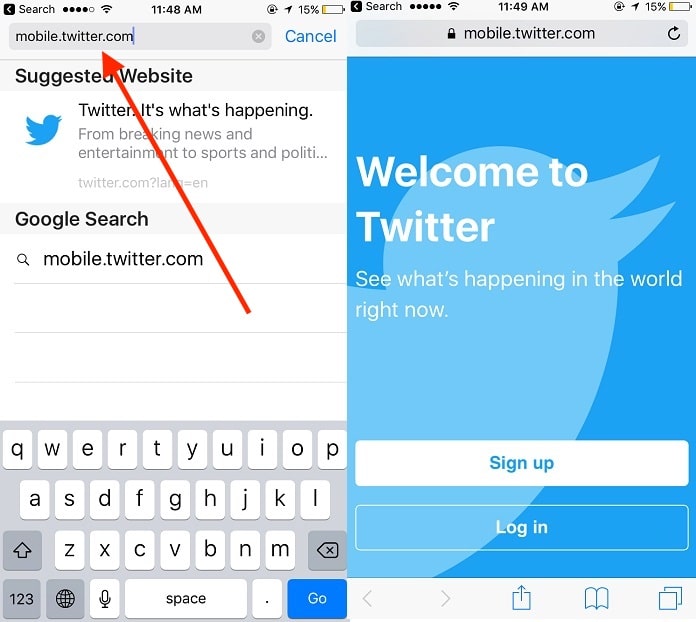
Шаг 2: войдите в систему, используя свое имя пользователя и пароль Twitter.
Шаг 3: нажмите на изображение профиля, включите переключатель сохранения данных. (Некоторые пользователи не могут включить эффект размытия на мультимедиа)

Шаг 4: нажмите значок «Домой», чтобы вернуться на экран временной шкалы. См. экран ниже всех фотографии и видео размыты.
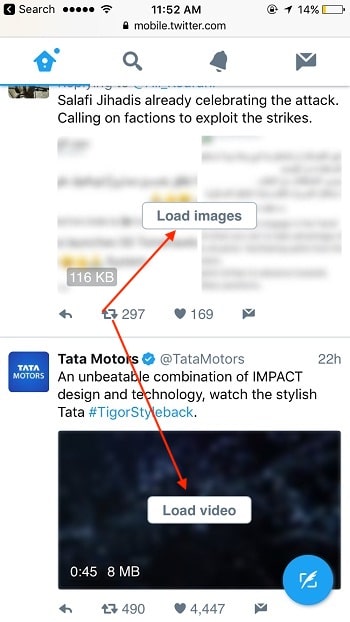
Как сохранить на главном экране: iPhone, iPad
На веб-странице найдите квадратное поле со значком верхней стрелки и найдите добавить на главный экран опцию во всплывающем окне «Поделиться»,
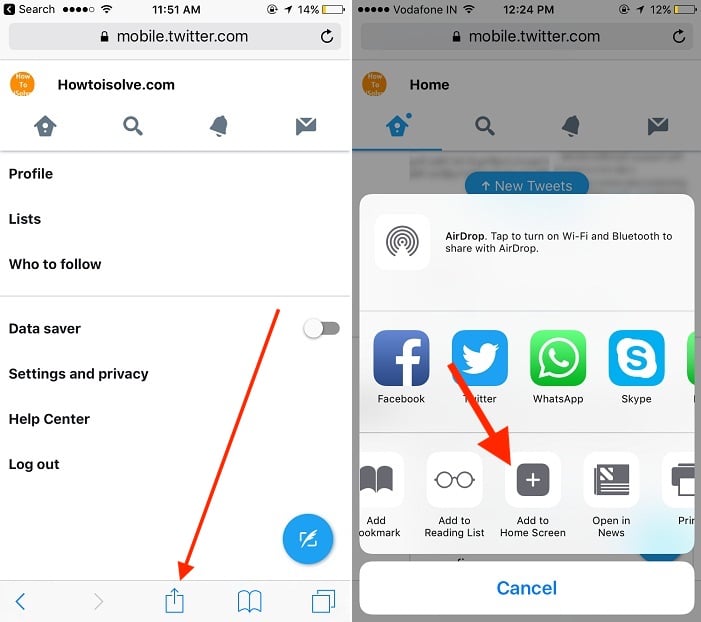
Сохраните страницу с правильным именем на главном экране, чтобы быстро открывать ее с главного экрана между установленными приложениями. Нажмите «Добавить».
См. главный экран ниже,

Вот и все.
Поделитесь с нами своим опытом использования «twitter Lite» в поле для комментариев ниже, а также не упустите возможность поделиться новой и важной функцией Twitter со всеми друзьями в социальных сетях.






